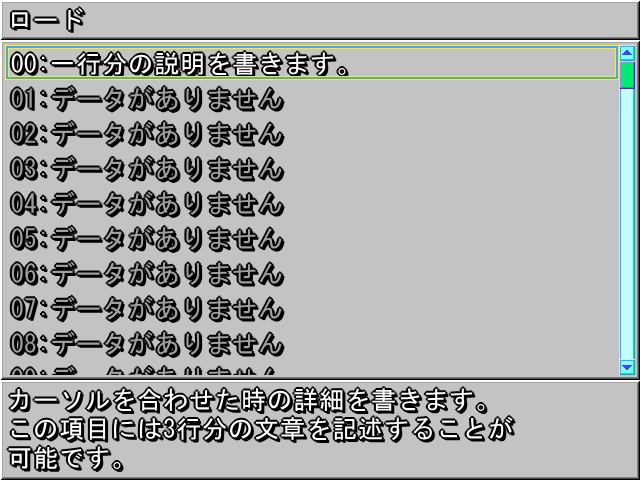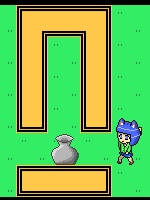
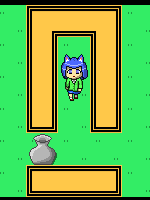
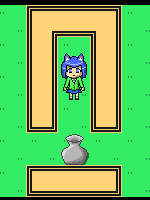
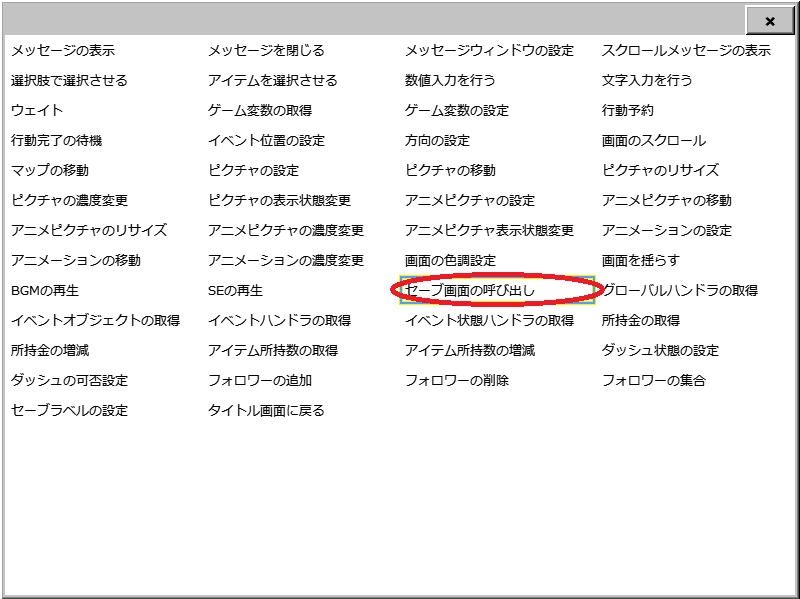
| < 1> < 2> < 3> < 4> | //セーブ画面の呼び出し ECL::CallSaveScene(); |
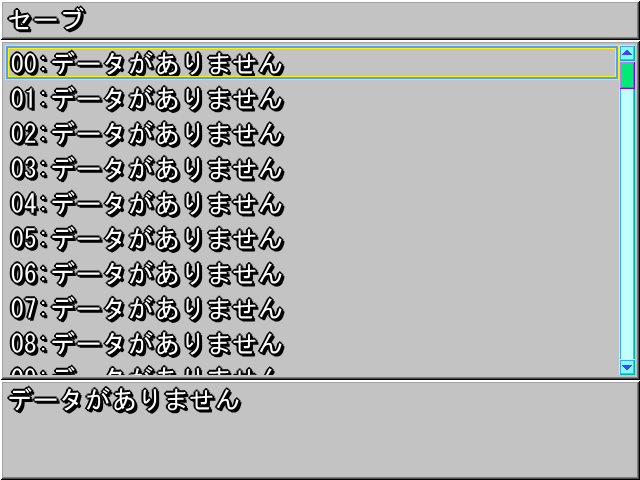
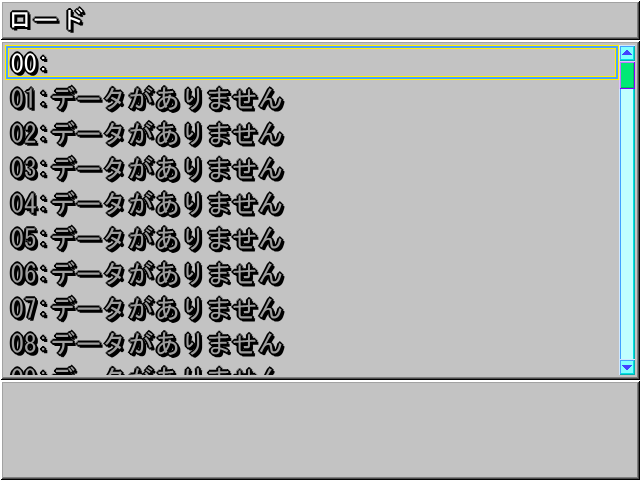
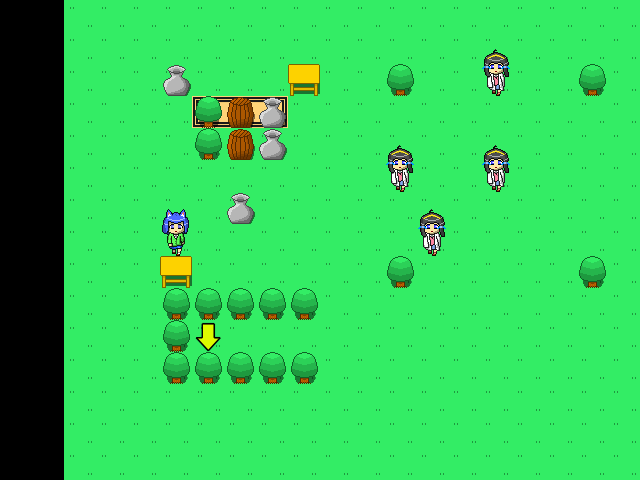
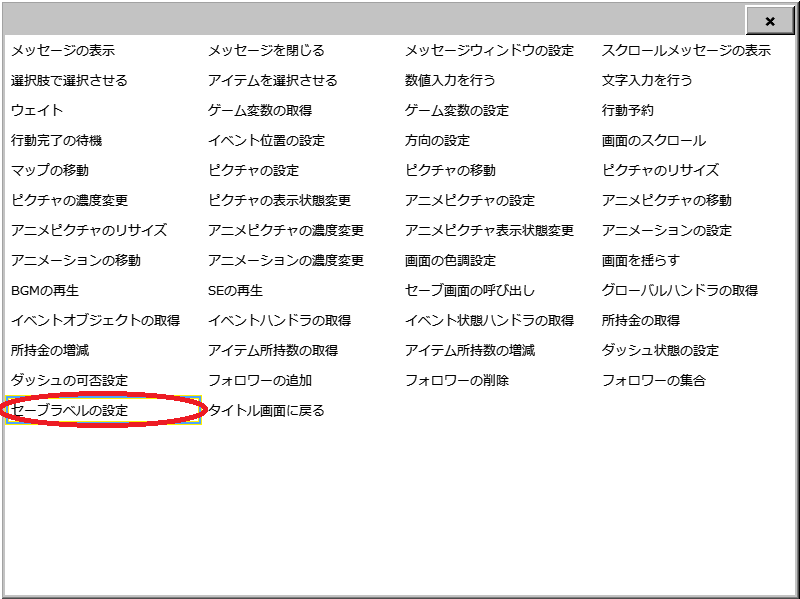

| < 1> < 2> < 3> < 4> < 5> < 6> < 7> < 8> < 9> | @@quest_scene->simple_info="一行分の説明を書きます。"; @@quest_scene->desc_info="カーソルを合わせた時の詳細を書きます。 この項目には3行分の文章を記述することが 可能です。"; //セーブ画面の呼び出し ECL::CallSaveScene(); |